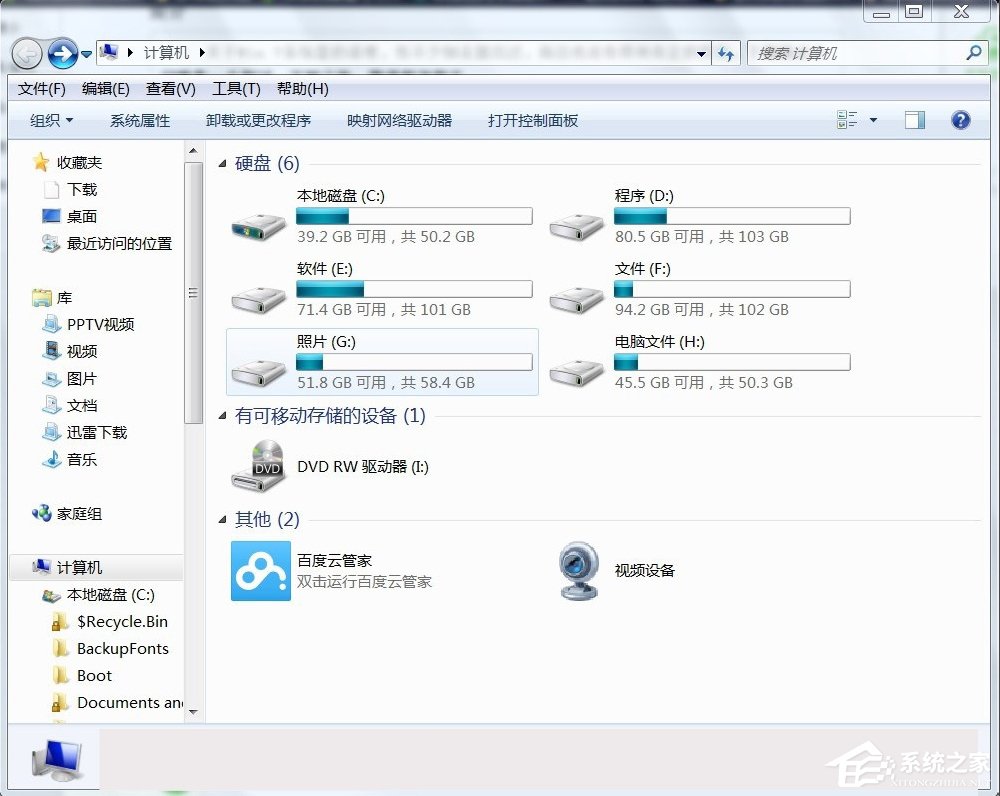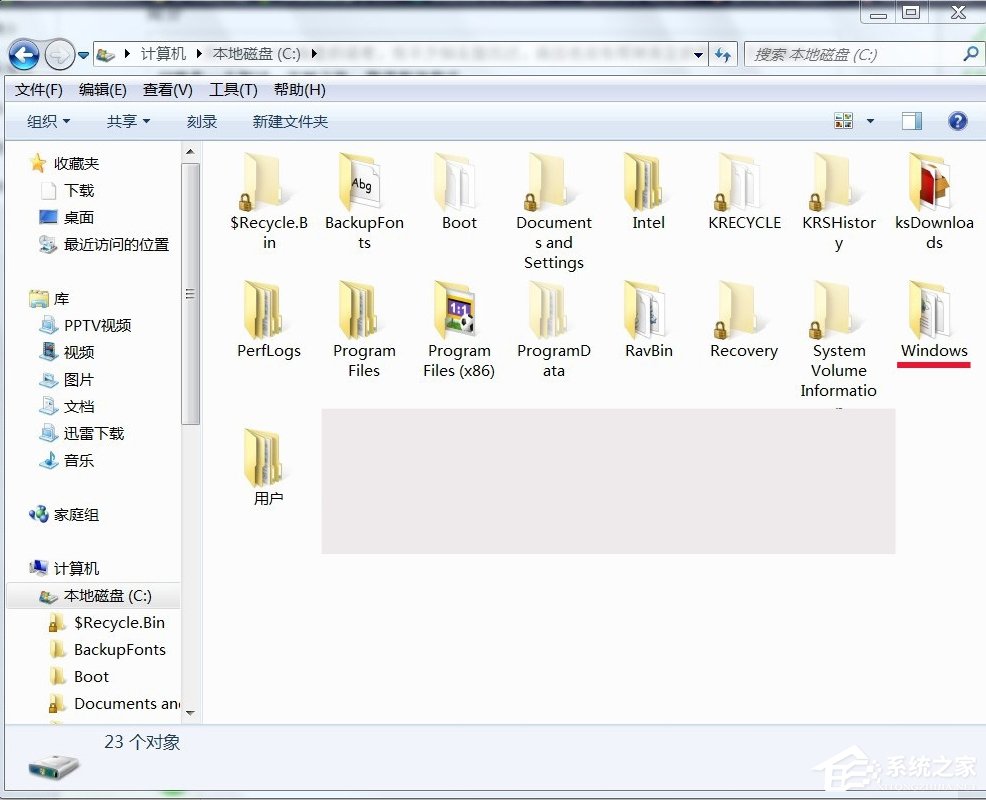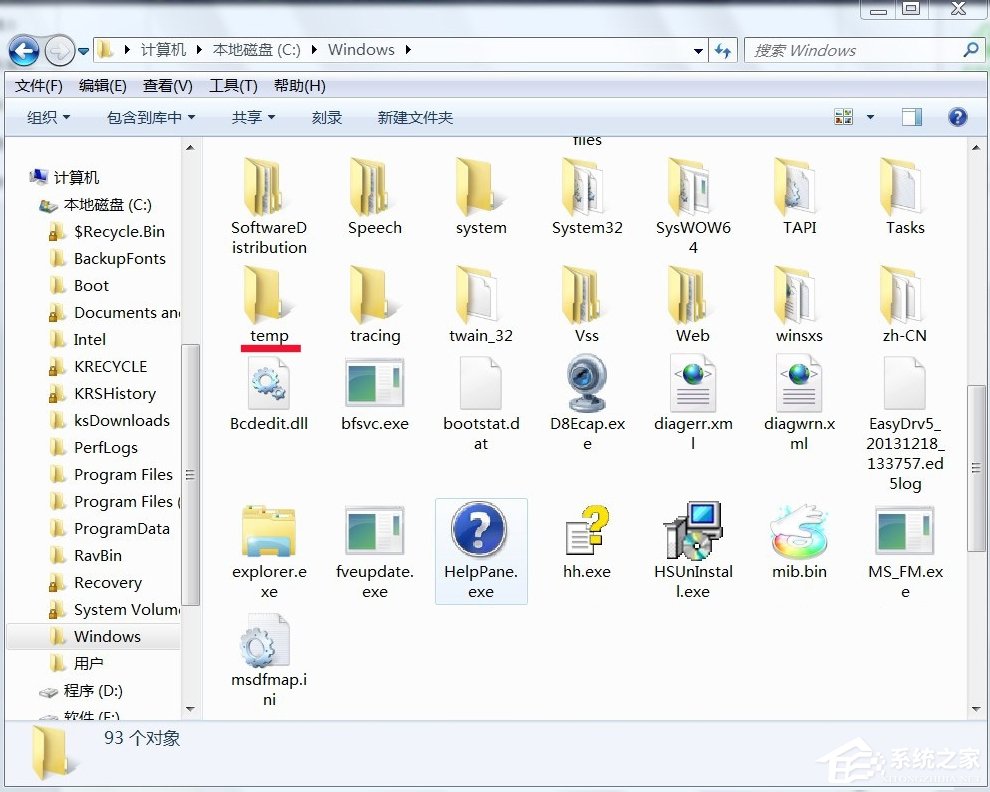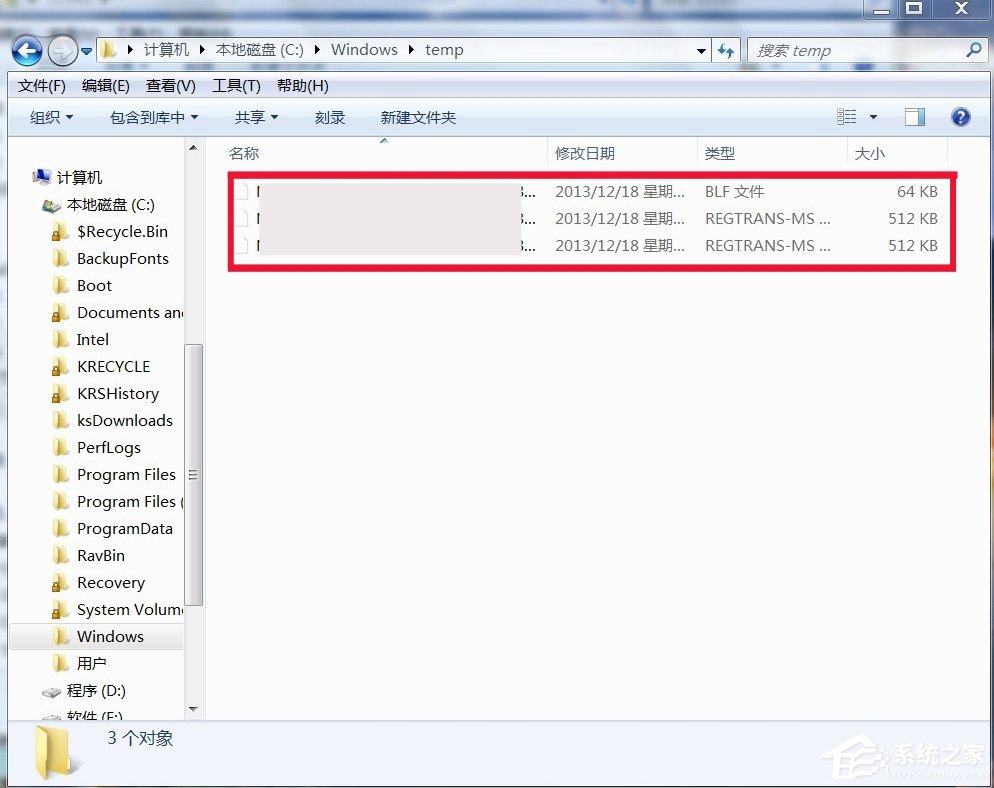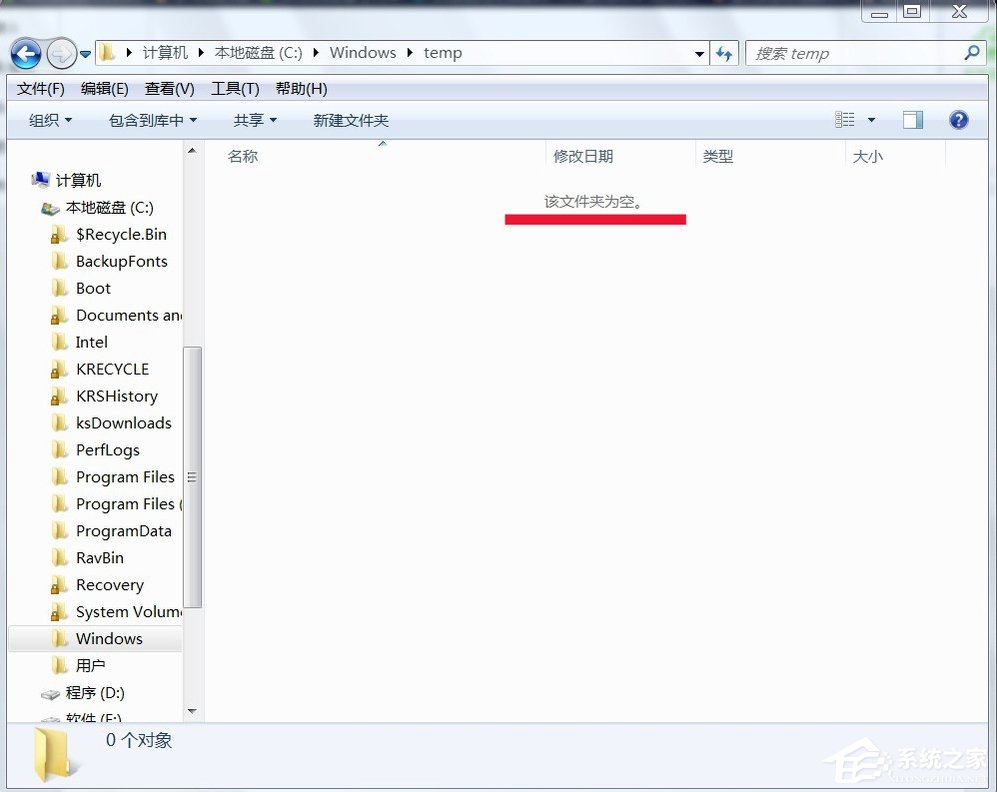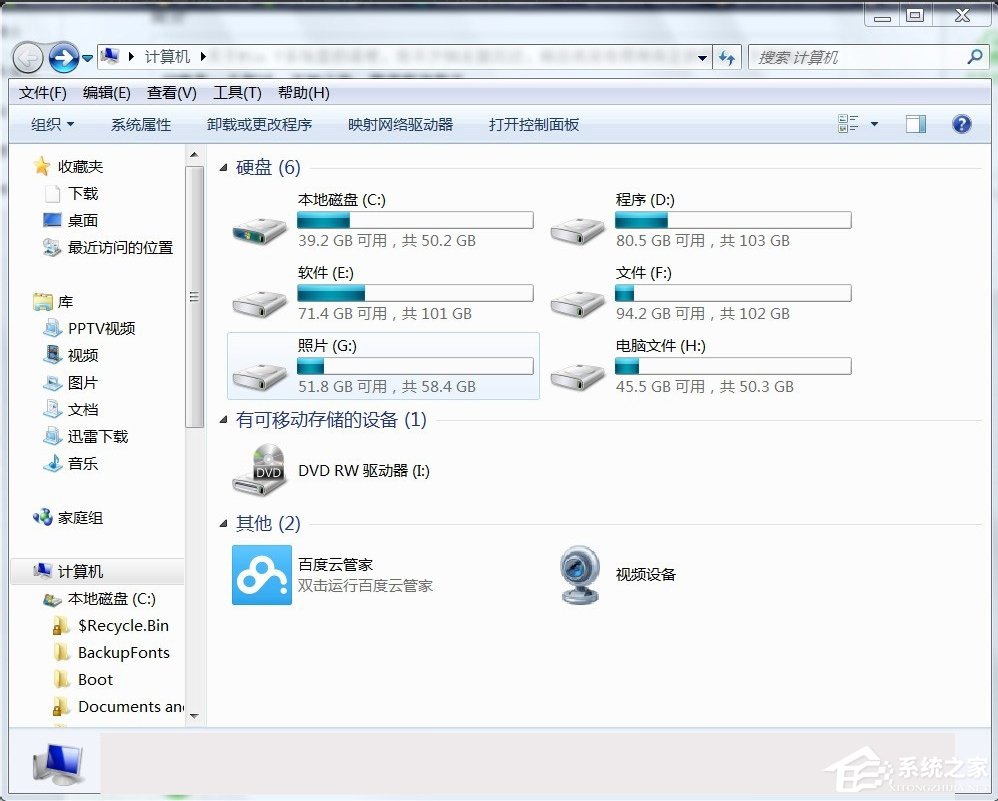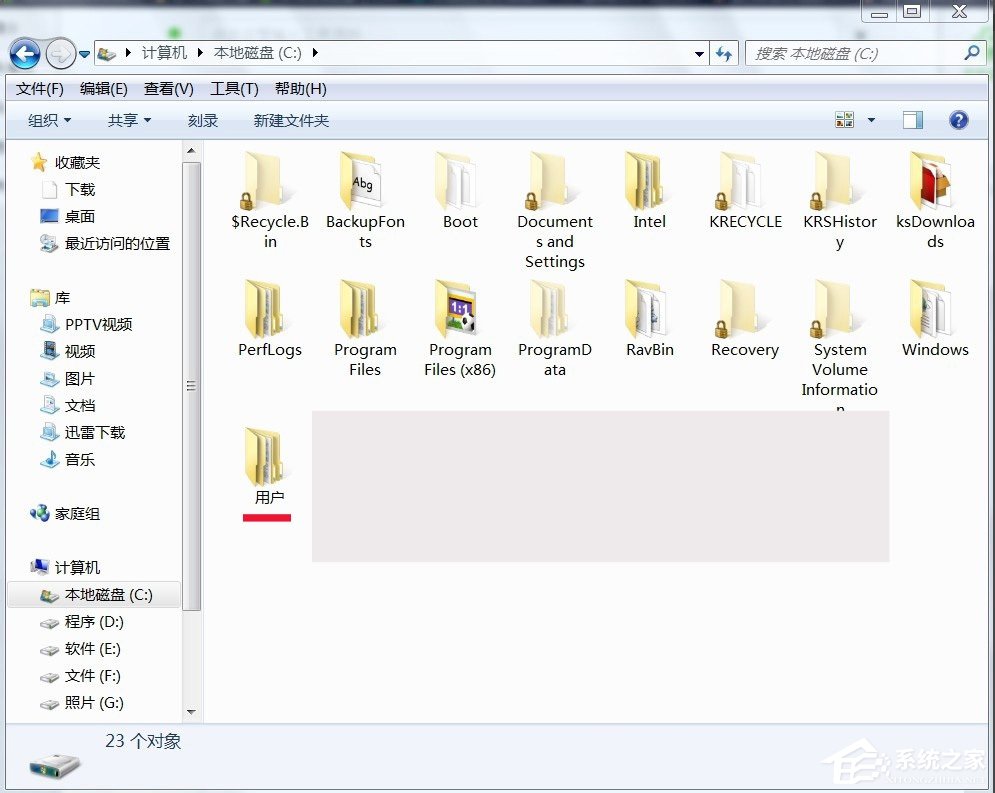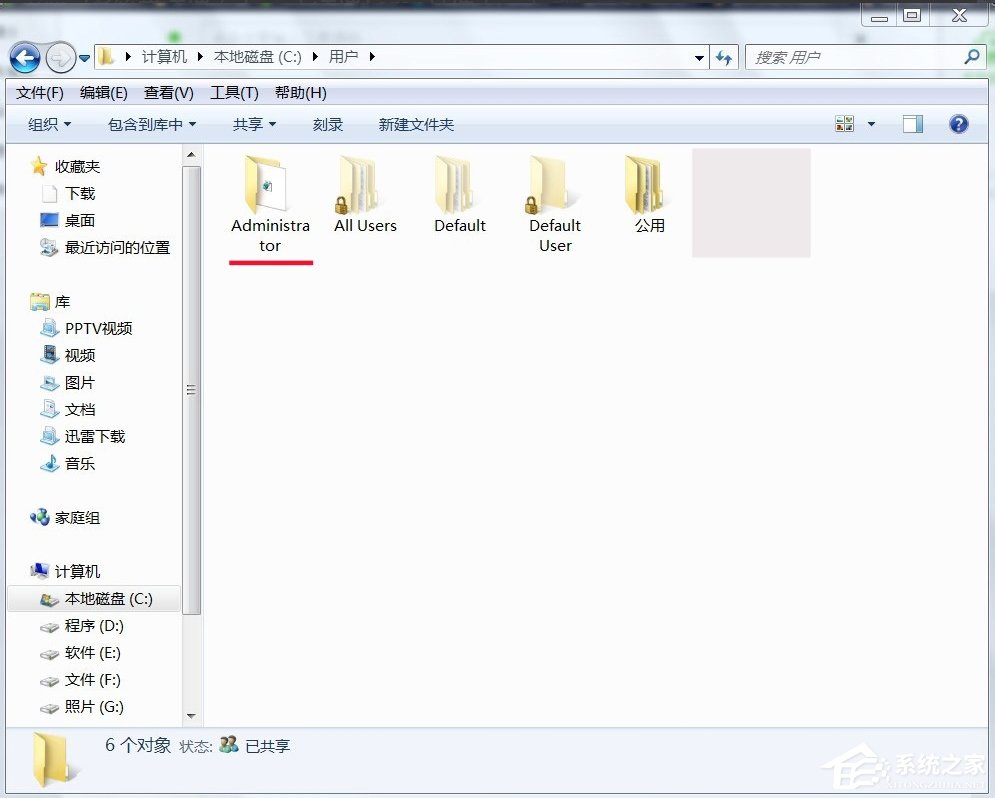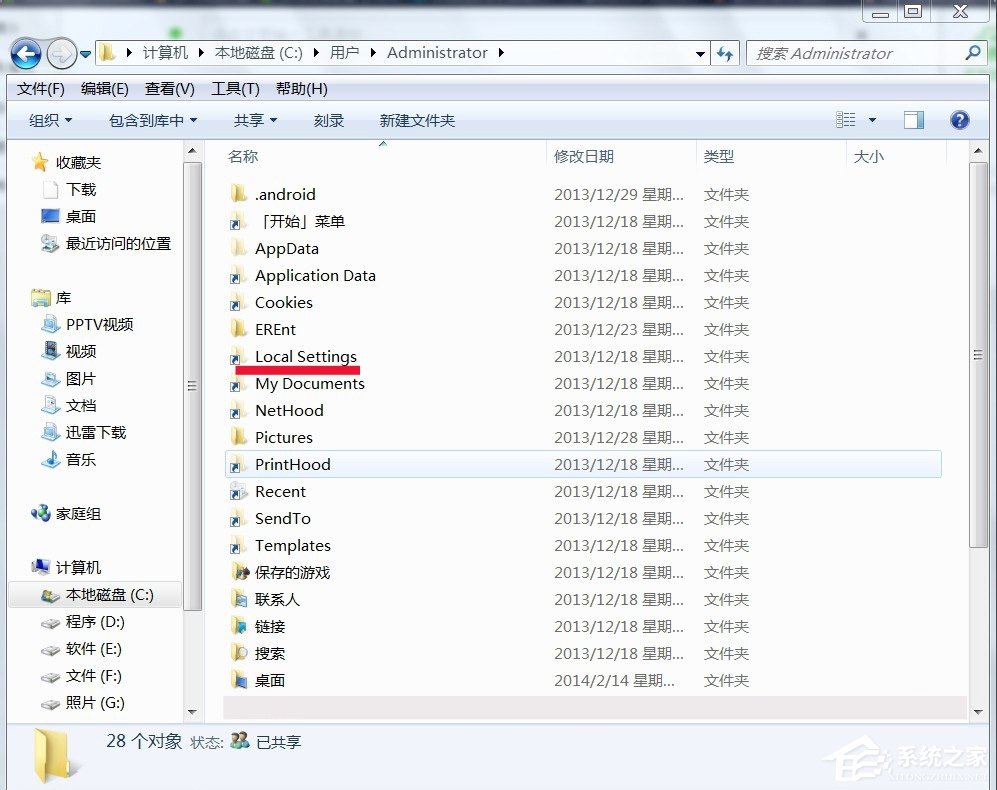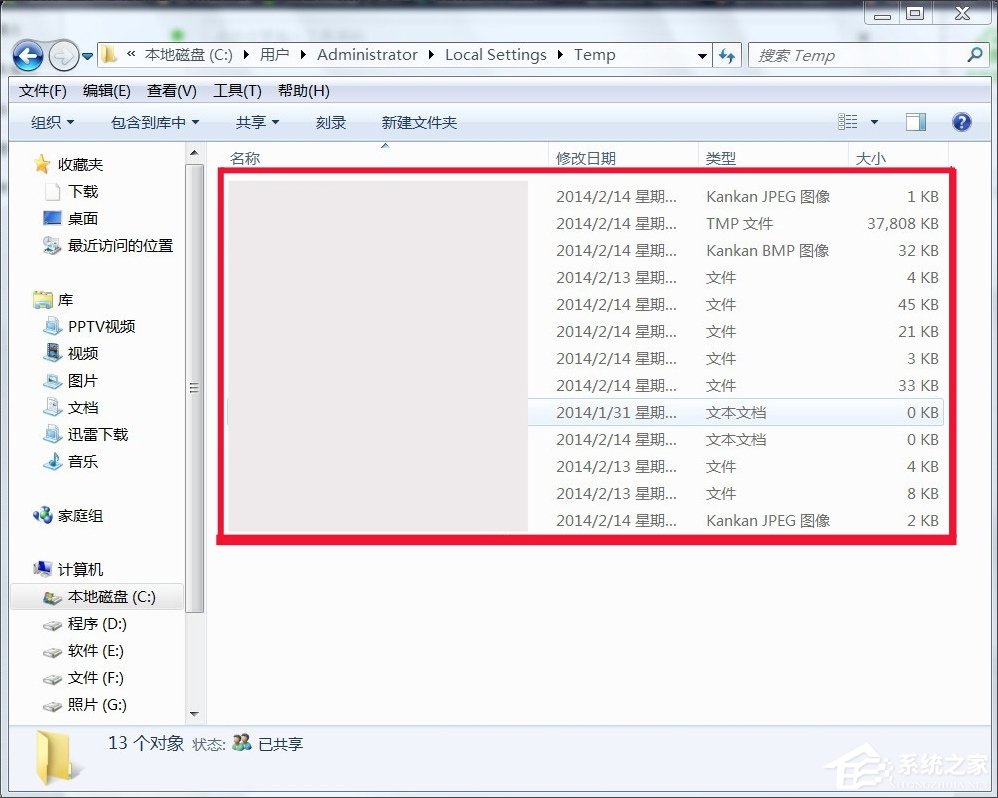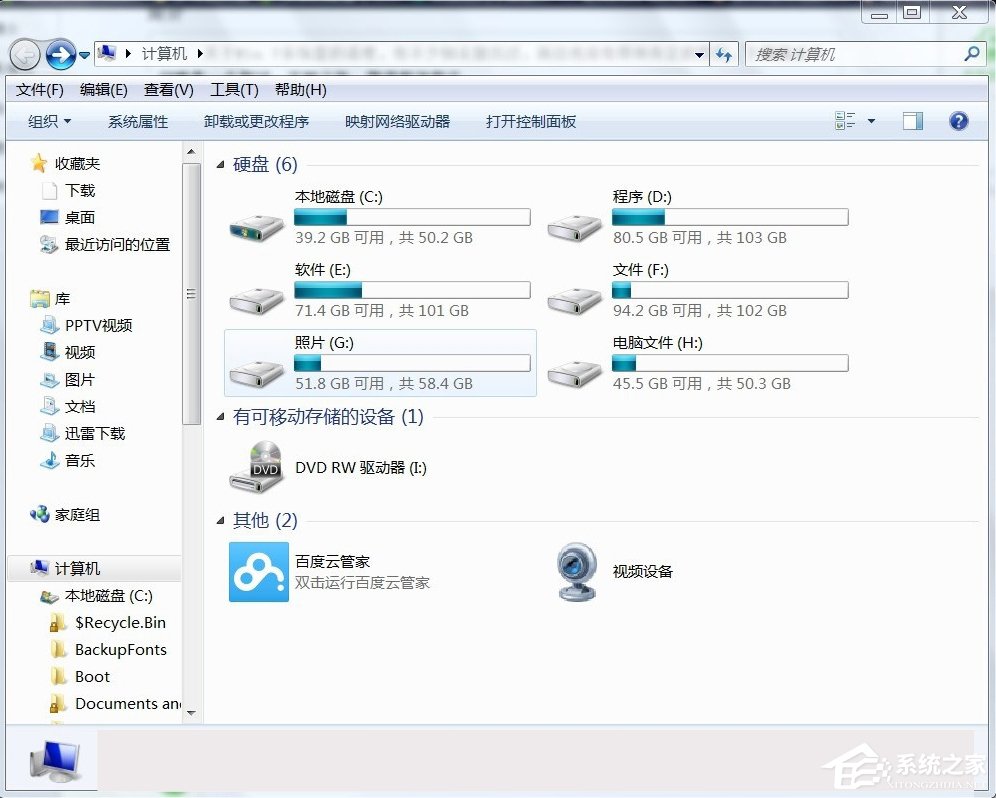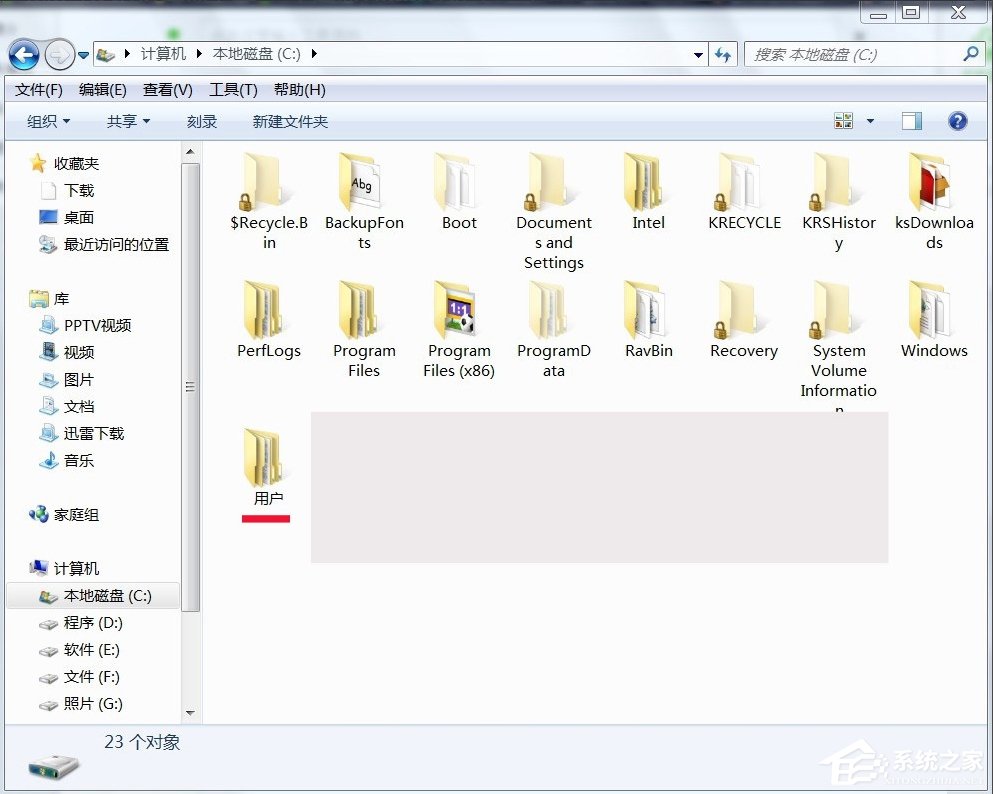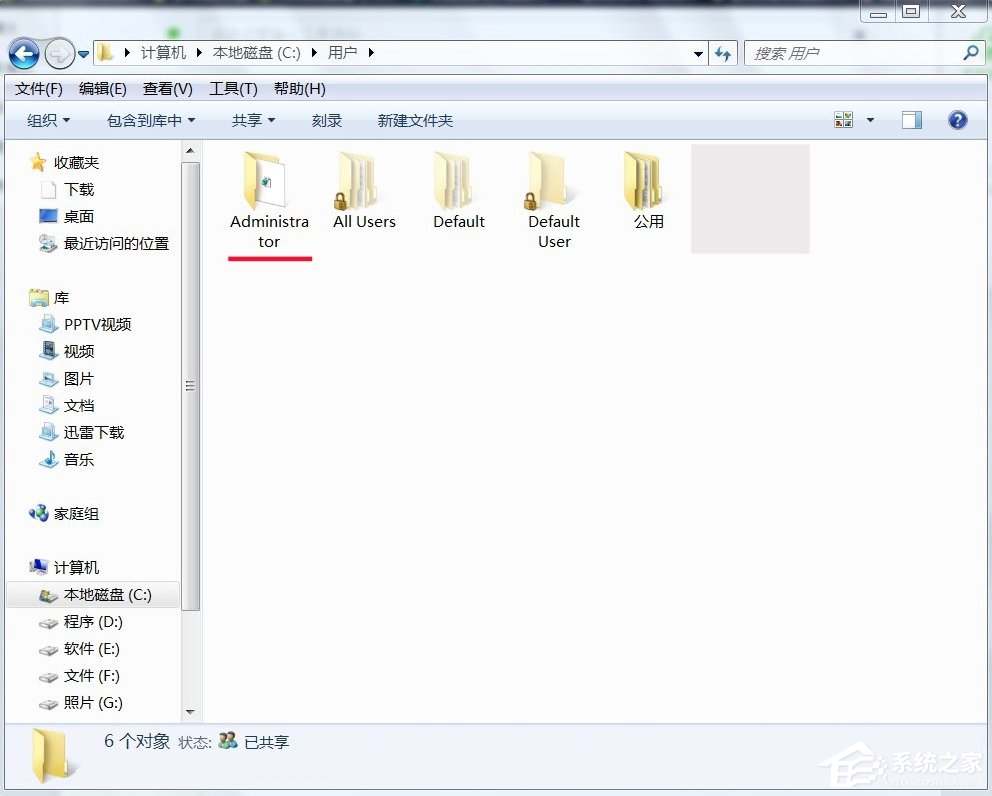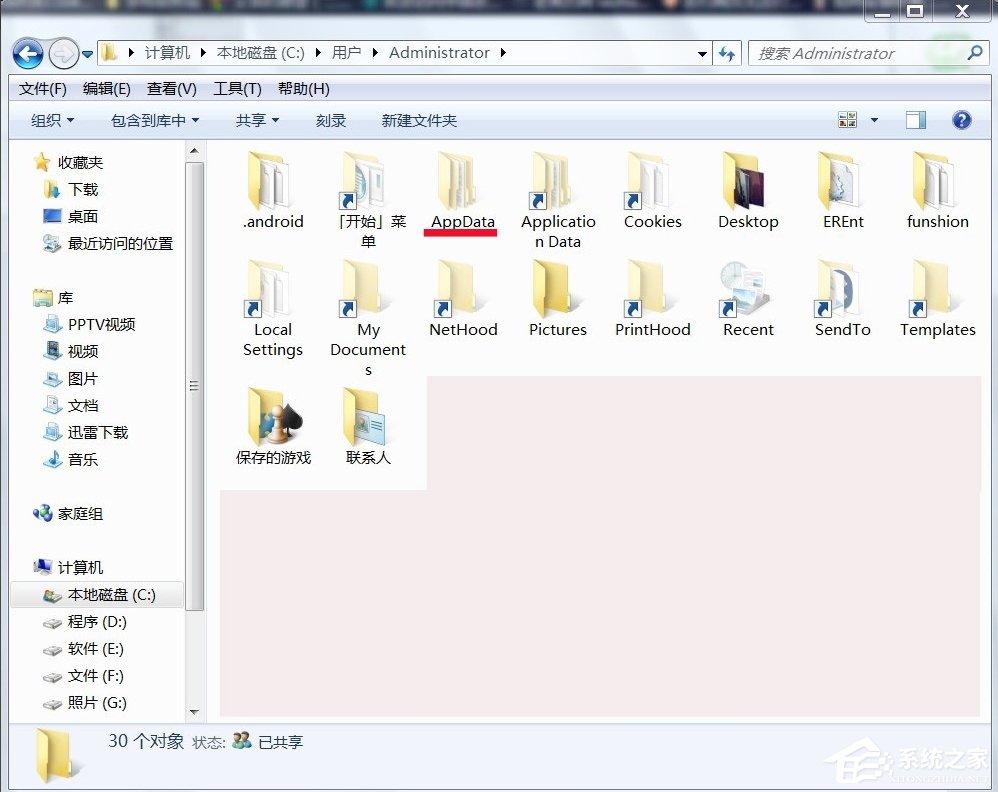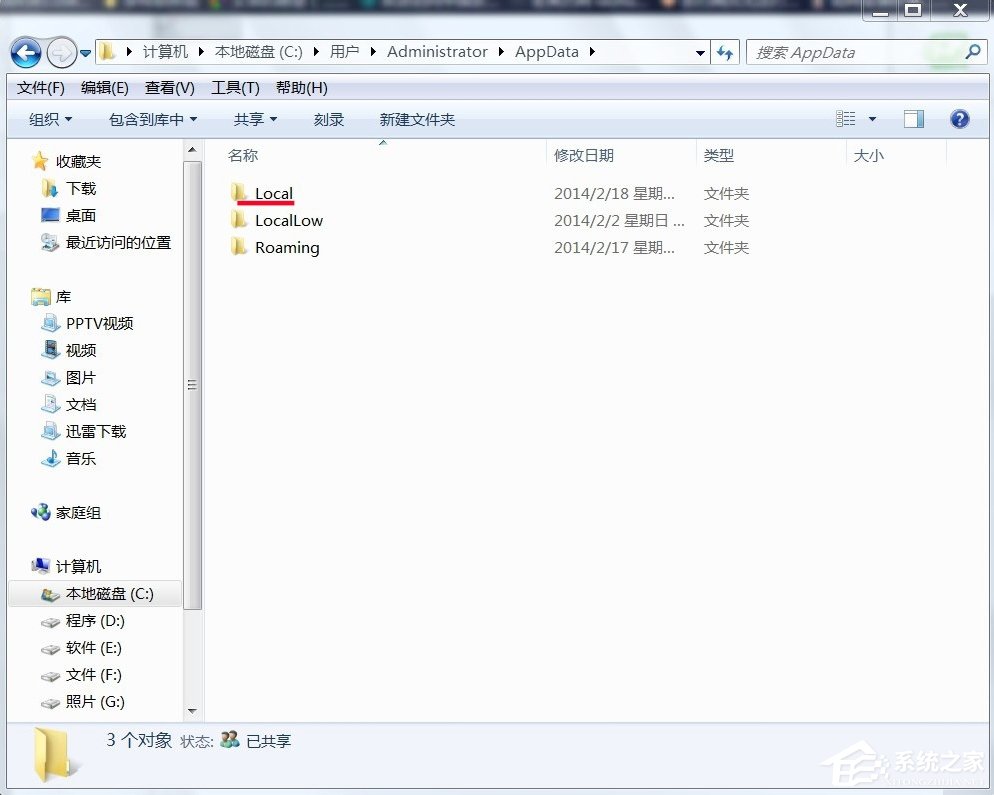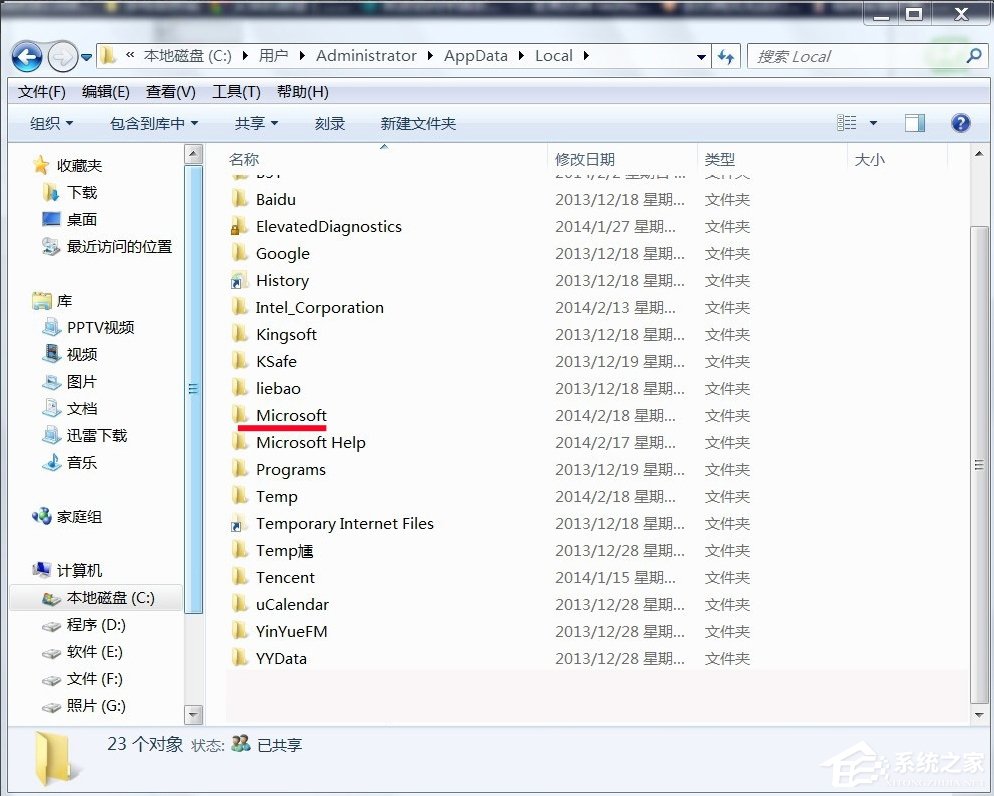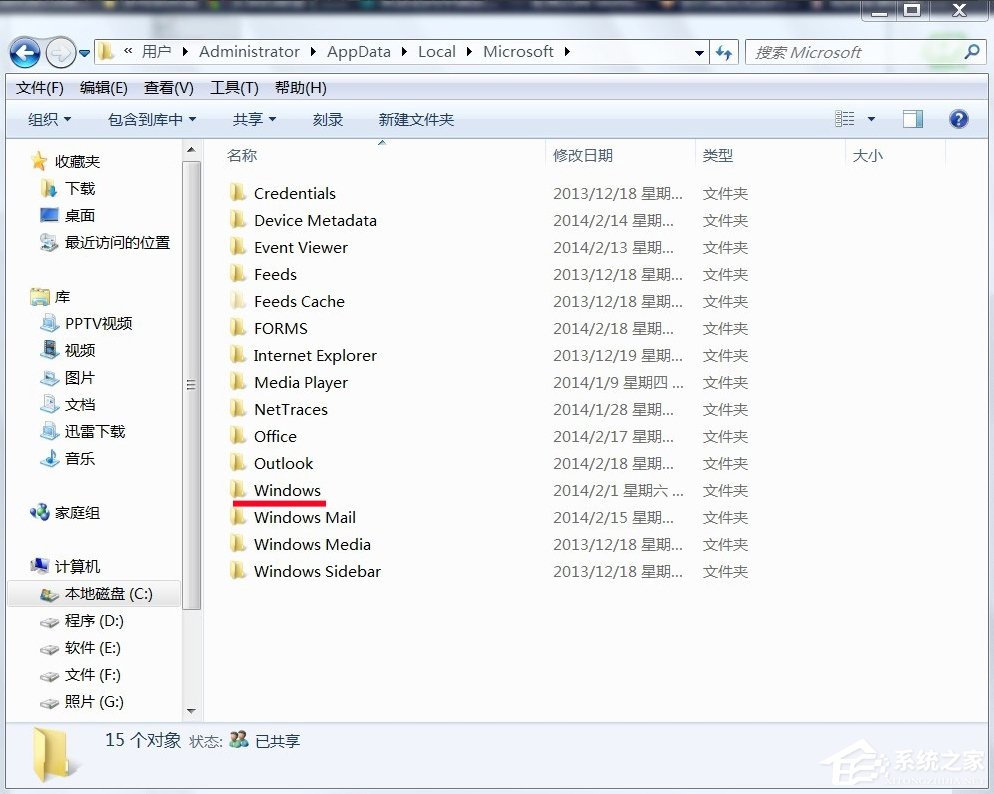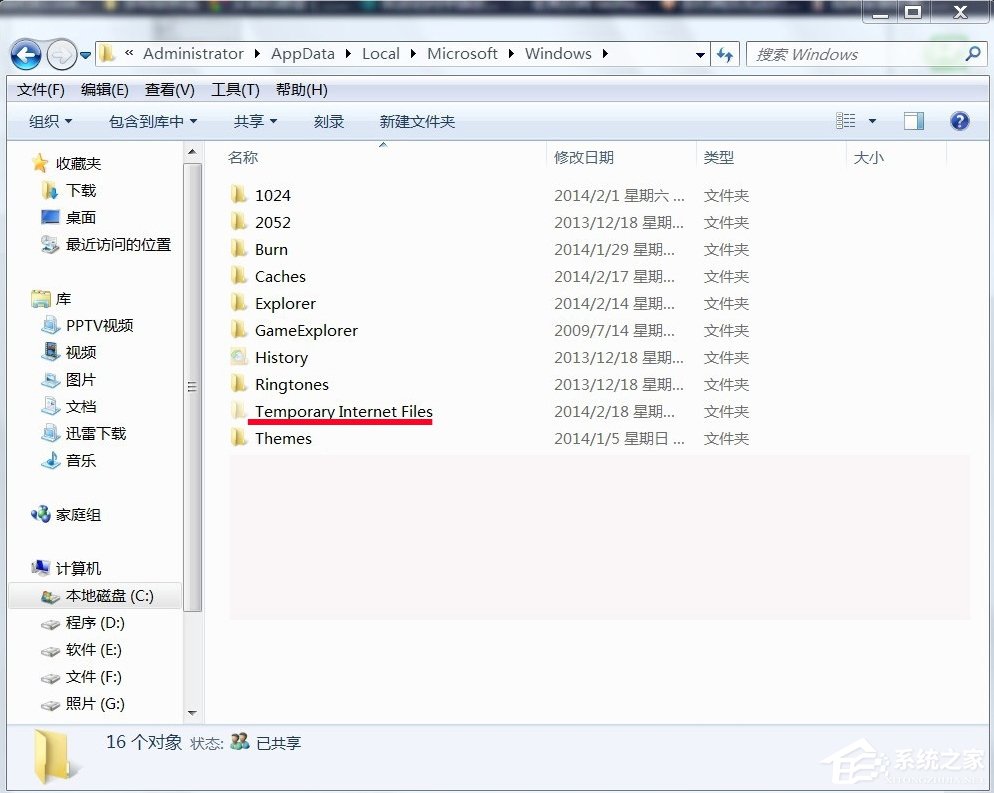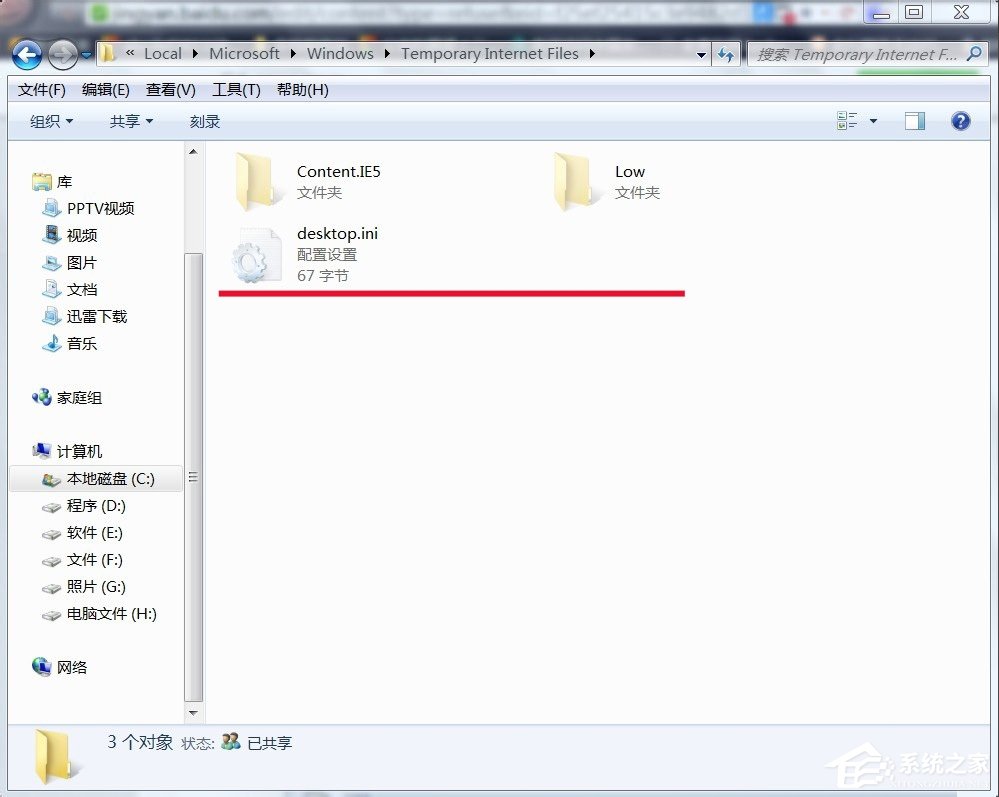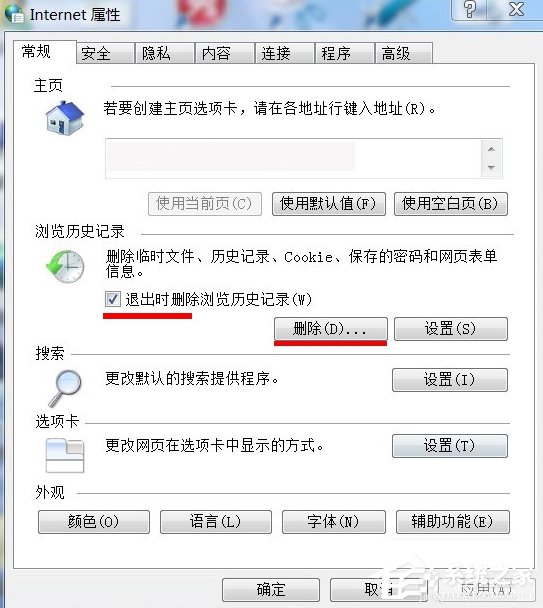| Win7系统temp文件夹清理的方法 | 您所在的位置:网站首页 › win7用户目录 桌面 清空 › Win7系统temp文件夹清理的方法 |
Win7系统temp文件夹清理的方法
|
当前位置:系统之家 > 系统教程 > Win7系统temp文件夹清理的方法
Win7系统temp文件夹清理的方法
时间:2018-01-09 16:00:11 作者:zhiwei 来源:系统之家 1. 扫描二维码随时看资讯 2. 请使用手机浏览器访问: https://m.xitongzhijia.net/xtjc/20180109/117136.html 手机查看 评论 反馈  网盘下载
深度技术 WIN7 64位正式安装版 V2020.08
网盘下载
深度技术 WIN7 64位正式安装版 V2020.08
大小:5.71 GB类别:深度技术系统 在平时的工作中,我们常常会浏览一些网页,这时候就会产生临时文件,这些临时文件都会存在temp文件夹里面,那么怎么对temp文件夹进行清理呢?其实方法很简单,下面就由小编教大家Win7系统temp文件夹清理的方法吧! temp文件夹的作用及其位置: 1、temp是临时文件夹,很多临时文件都放在temp文件夹中,收藏夹,浏览网页的临时文件,编辑文件等,是根据你操作的过程进行临时保存的文件。 Win7系统的临时文件夹主要分布在下面三个位置: (1)C:\WINDOWS\TemP,系统公用; (2)C:\用户\Administra tor\Local Settings\Temp; (3)C:\用户\Administrator\AppData\Local\Microsoft\Windows\Temporary Internet Files\(默认为隐藏目录) 你可以通过这个操作查看:右键桌面IE--属性--浏览历史记录(设置)-- 查看文件。
temp临时文件的清理方法: 一、C:\WINDOWS\TemP,系统公用 1、打开计算机。
2、点击:C盘 -- Windows。
3、点击:temp文件夹,编辑 -- 全选 -- 删除。
二、C:\用户\Administra tor\Local Settings\Temp 1、打开计算机。
2、点击:C盘 -- 用户。
3、点击:Administra tor。
4、点击:Local Settings。
5、点击:Temp,编辑 -- 全选 -- 删除。
三、C:\用户\Administrator\AppData\Local\Microsoft\Windows\Temporary Internet Files\(默认为隐藏目录) 1、打开计算机。
2、点击:C盘 -- 用户。
3、点击:Administra tor。
4、点击:AppData。
5、点击:Local。
6、点击:Microsoft。
7、点击:Windows。
8、点击:Temporary Internet Files,编辑 -- 全选 -- 删除。
9、也可以通过:右键 -- 桌面IE -- 属性--浏览历史记录 -- 删除(并可以在退出时删除浏览历史记录前面的方框内打勾)。
以上就是Win7系统temp文件夹清理的方法了,方法很简单,只要跟着教程一步步打开清理就能可以了,当然你也可以复制小编开头所提供的路径,这样也可以轻松清理temp文件夹里面的文件了。 标签 tempWin7屏保怎么设置?Win7屏幕保护程序如何打开? 下一篇 > Win7任务管理器被停用如何解决? 相关教程 【最新推荐】笔记本Win10系统专业版:免费下... Win10怎么设置专注助手优先级 Windows11账户怎么锁定,试试这3种方法! 如何下载到好用的Win7-目前公认最流畅的Win7... 【告别卡顿】2024最新精简电脑系统:推荐下载... 如何下载最新的Windows系统-2024最新版本Wind... Win11表情符号输入方法,一看就会! 告别捆绑软件!2024最新纯净版系统下载 如何下载Win10专业工作站版,一招轻松搞定! 如何下载最流畅稳定的Win11系统-Win11最稳定...
KB4474419补丁安装失败怎么办?Win7补丁安装失败KB4474419解决方法 
Win7补丁安装时错误代码0x80240037怎么办? 
Win7无线网络列表里搜不到WiFi的快速解决方法 
MSDN怎么下载Win7?MSDN下载Win7教程 发表评论共0条  没有更多评论了
没有更多评论了
评论就这些咯,让大家也知道你的独特见解 立即评论以上留言仅代表用户个人观点,不代表系统之家立场 |
【本文地址】